V tomto tutoriálu se dozvíš, jak efektivně využívat různorodé prvky v Canva. Canva je mocným nástrojem pro design, který ti pomáhá nejen při tvorbě grafik a příspěvků, ale také poskytuje klíčové možnosti pro zlepšení a přizpůsobení tvých designů. Funkce prvků v Canva je speciálně navržena tak, aby ti poskytla široký katalog tvarů, grafik, čar a dalších designových prvků, které značně usnadní vizuální úpravu tvého obsahu.
Nejdůležitější poznatky
- Máš přístup k různým čaram, tvarům a grafikám.
- Úpravy barev můžeš provést přímo pomocí barevné palety nebo pečlivým výběrem pomocí pipety.
- Mnoho grafik a designů lze plně přizpůsobit podle tvých přání.
- Existují jak bezplatné, tak prémiové prvky, přičemž prémioví uživatelé mohou využívat rozšiřné funkce.
Postupný návod
Nalezení prvků v Canvě
Abys mohl pracovat v sekci "Prvky" v Canvě, klikni nejprve na příslušnou kartu v levém bočním panelu. Zde najdeš čáry, tvary a grafiky, které ti pomohou rozvíjet tvé designové projekty. Dbej na to, abys si udělal čas pro procházení různými kategoriemi, abys získal přehled o dostupných možnostech.
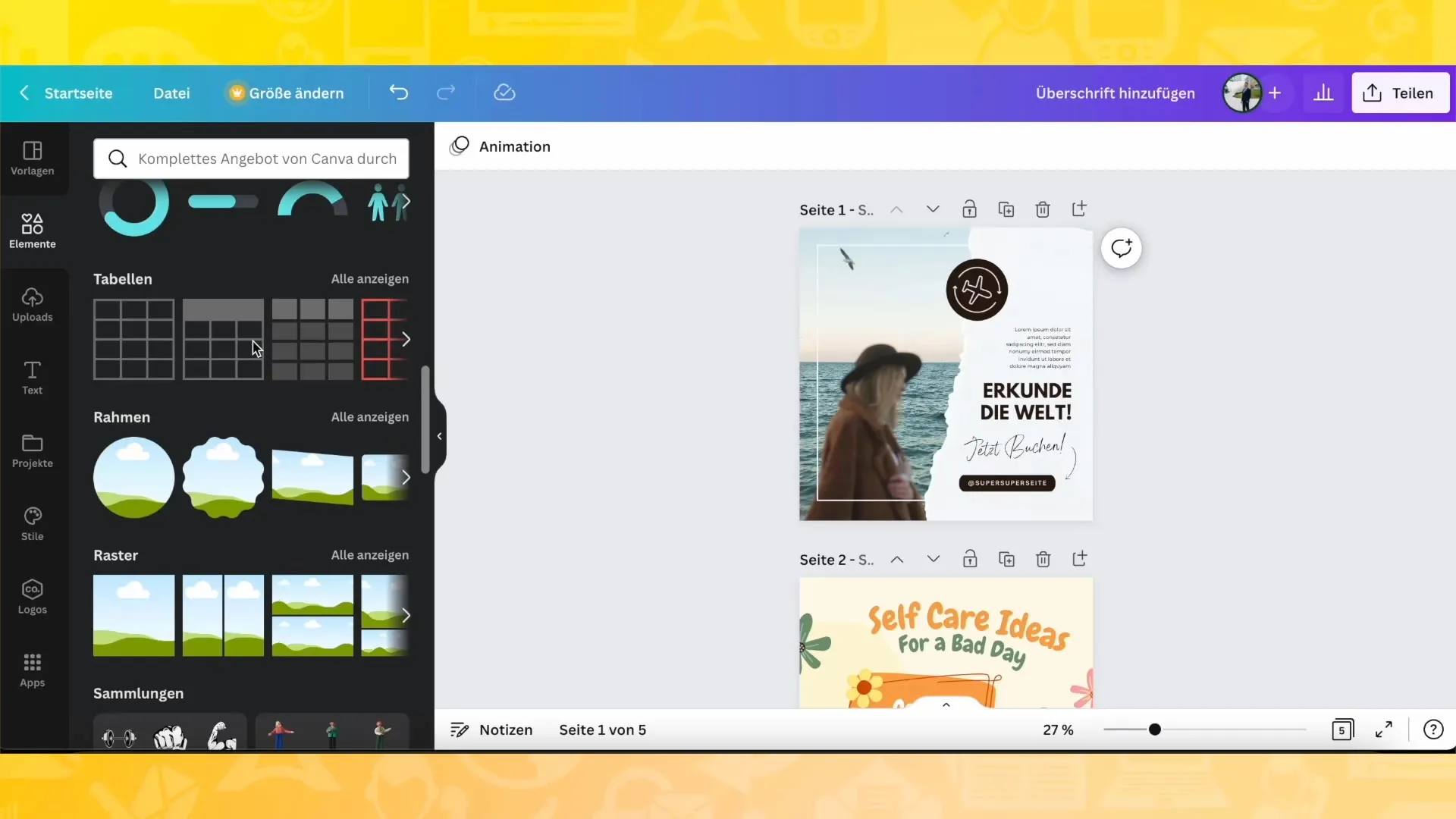
Použití čar a tvarů
Můžeš snadno vložit různé čáry a tvary do svého designu. Začni tím, že odstraníš všechny existující prvky pomocí funkce smazání. Tak získáš prázdnou stránku, na kterou můžeš umístit svůj požadovaný tvar nebo čáru. K tomu stačí kliknout na vybraný prvek.
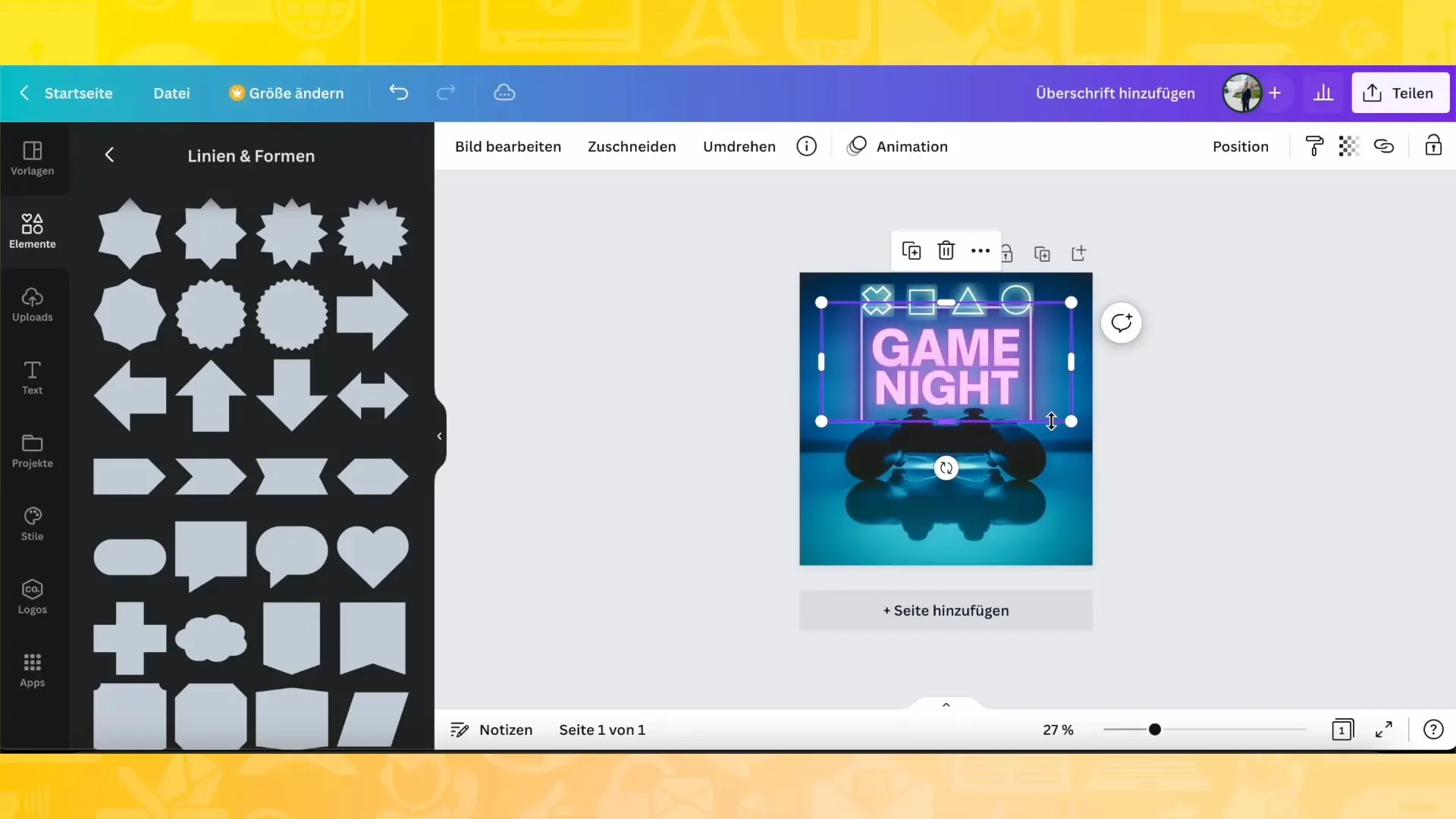
Provádění barevných změn
Jakmile vložíš prvek, můžeš upravit jeho barvu. Vyber prvek a klikni na symbol barvy v horní liště. Zde máš možnost vybrat si mezi předdefinovanými barvami nebo si zvolit vlastní barvu. Pokud chceš převzít konkrétní barvu z jiné části tvého designu, můžeš použít pipetu k výběru požadované barvy.
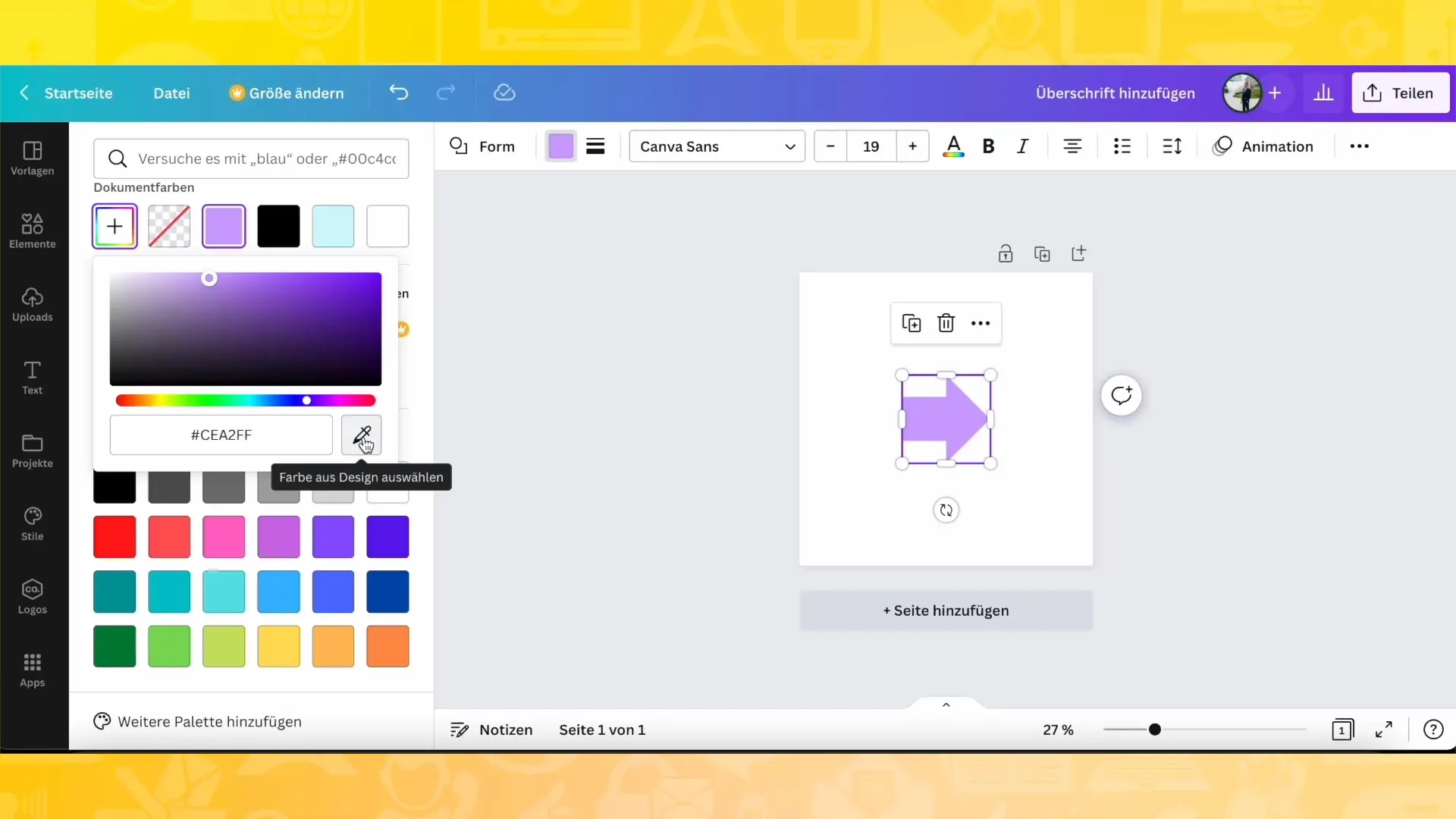
Využívání barevných palet a stylů
Můžeš si vybrat konkrétní styl tím, že se podíváš na různé barevné palety, které Canva nabízí. Jdi na menu "Styly" a zvol paletu, která se ti líbí. Úprava barev ti může pomoci vytvořit jednotný design a zajistit, že tvé prvky působí harmonicky dohromady.
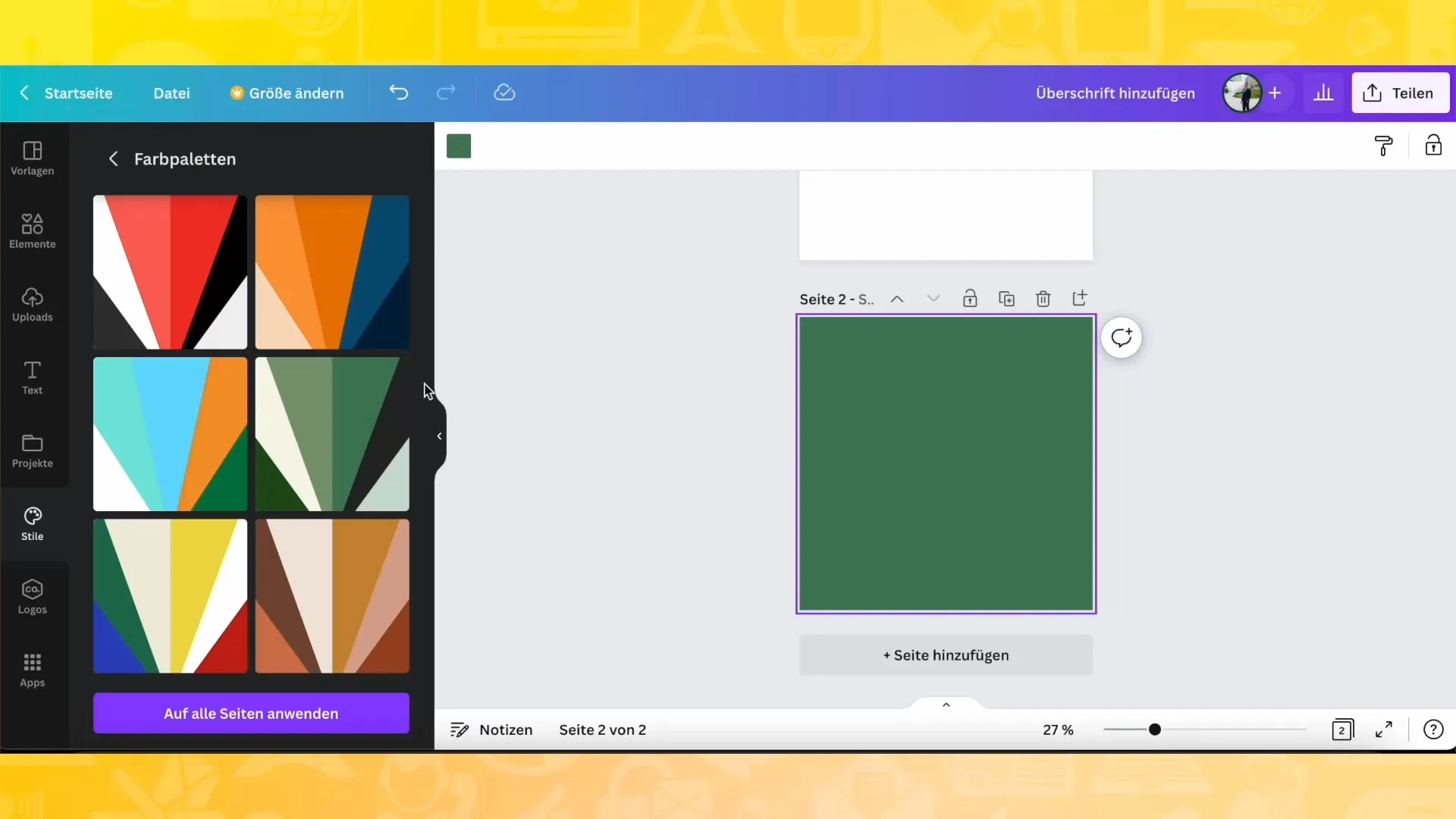
Úprava velikosti a pozice
Každý prvek lze upravit pomocí svých rohů. Můžeš zvětšit nebo zmenšit prvek a také změnit jeho pozici, abys ho umístil přesně tam, kde ho chceš mít. Stačí táhnout za rohy prvku, abys změnil velikost.
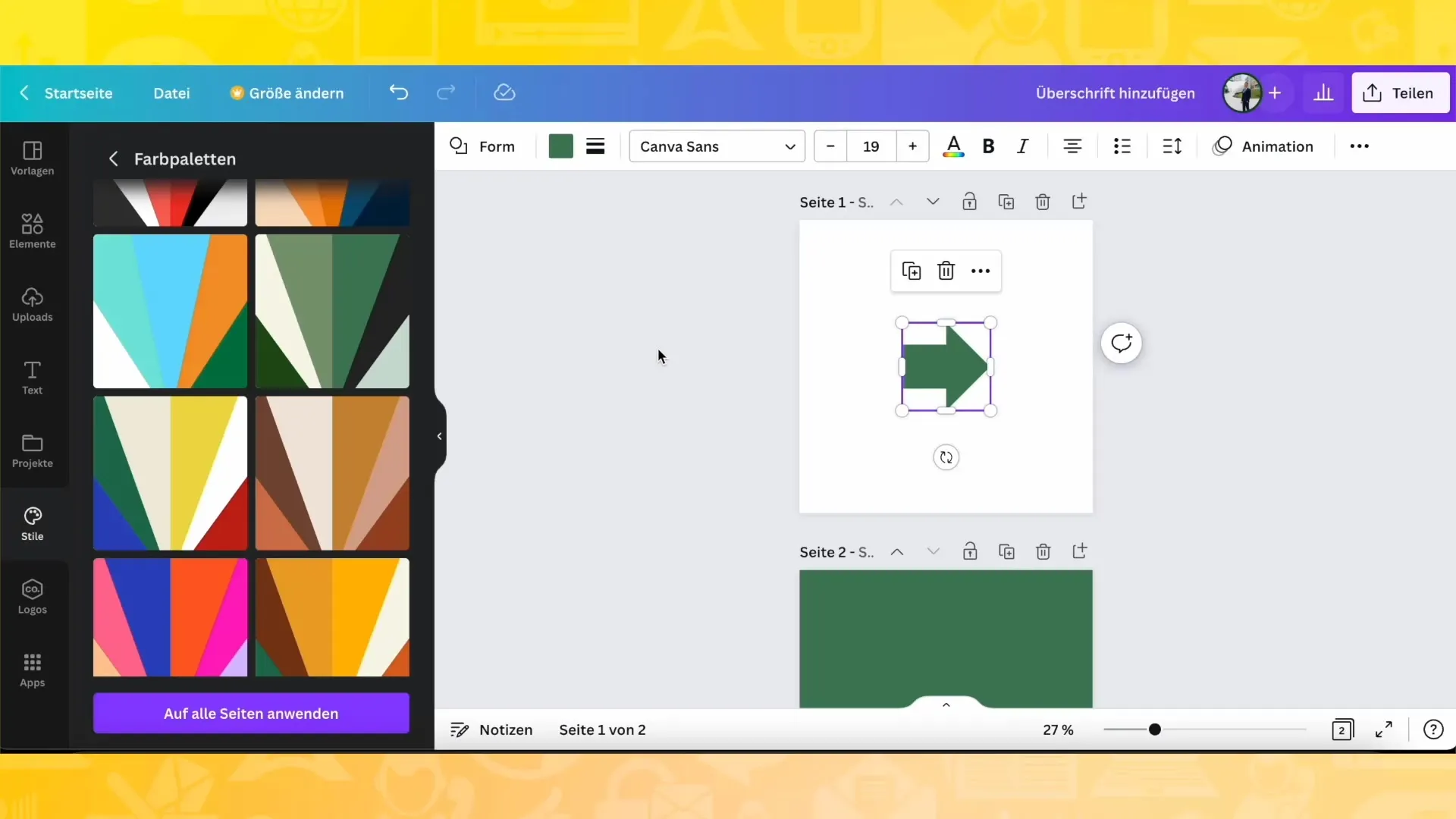
Přidávání grafik
V Canvě najdeš kromě tvarů a čar také nespočet grafik. Pokud jdeš na "Zobrazit všechny", můžeš vyhledat různé grafiky, které jsou vhodné pro tvůj projekt. Tyto grafiky lze také upravit včetně změn barev a velikostí.
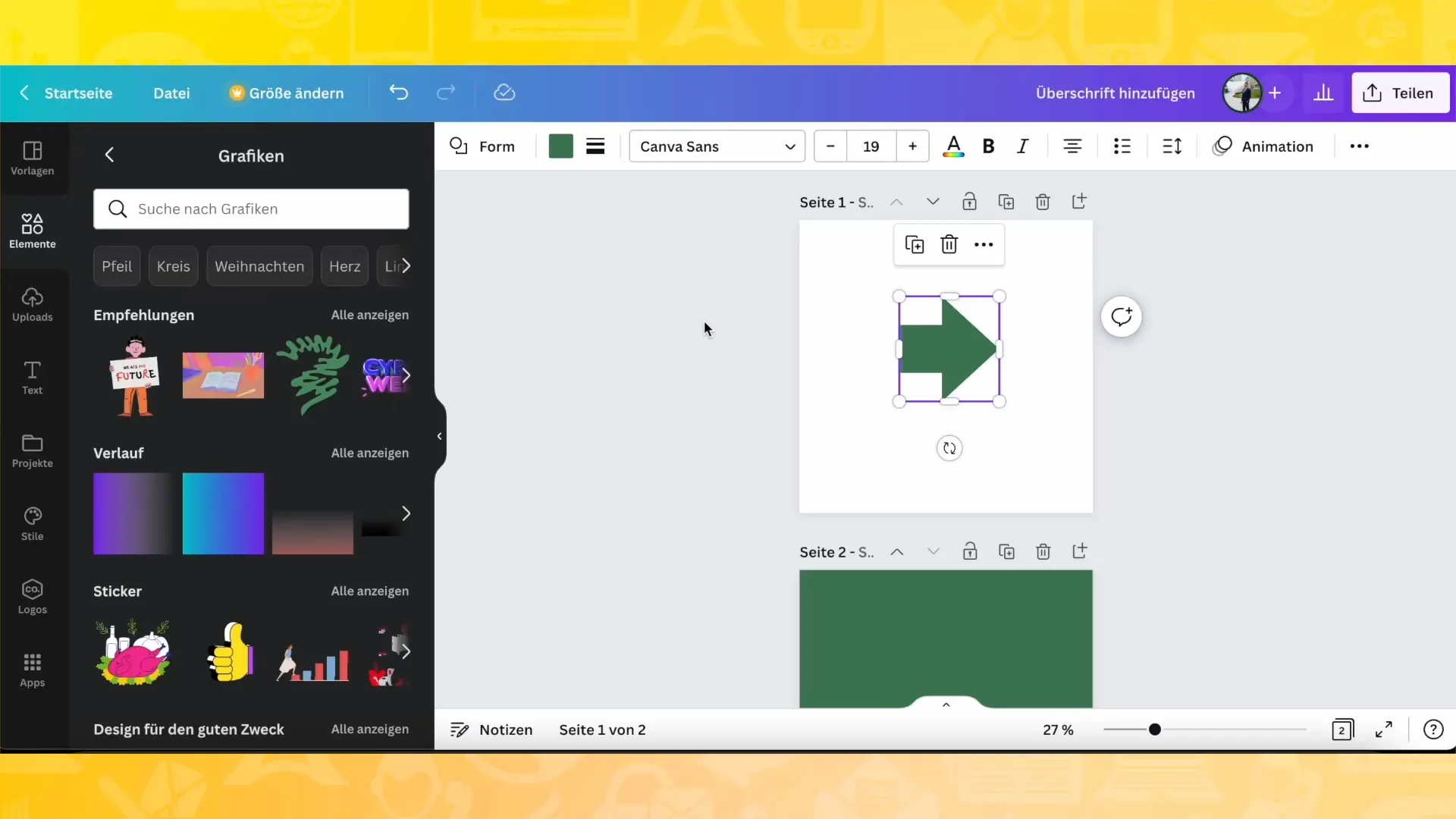
Použití nálepek a emoji
V Canvě můžeš také vložit nálepky a emoji, aby tvůj design získal na zajímavosti. Tyto nalezneš také v sekci "Prvky" a mohou být skvělé pro příspěvky na sociálních sítích. Experimentuj s různými styly a designy, dokud nenajdeš dokonalý obraz.
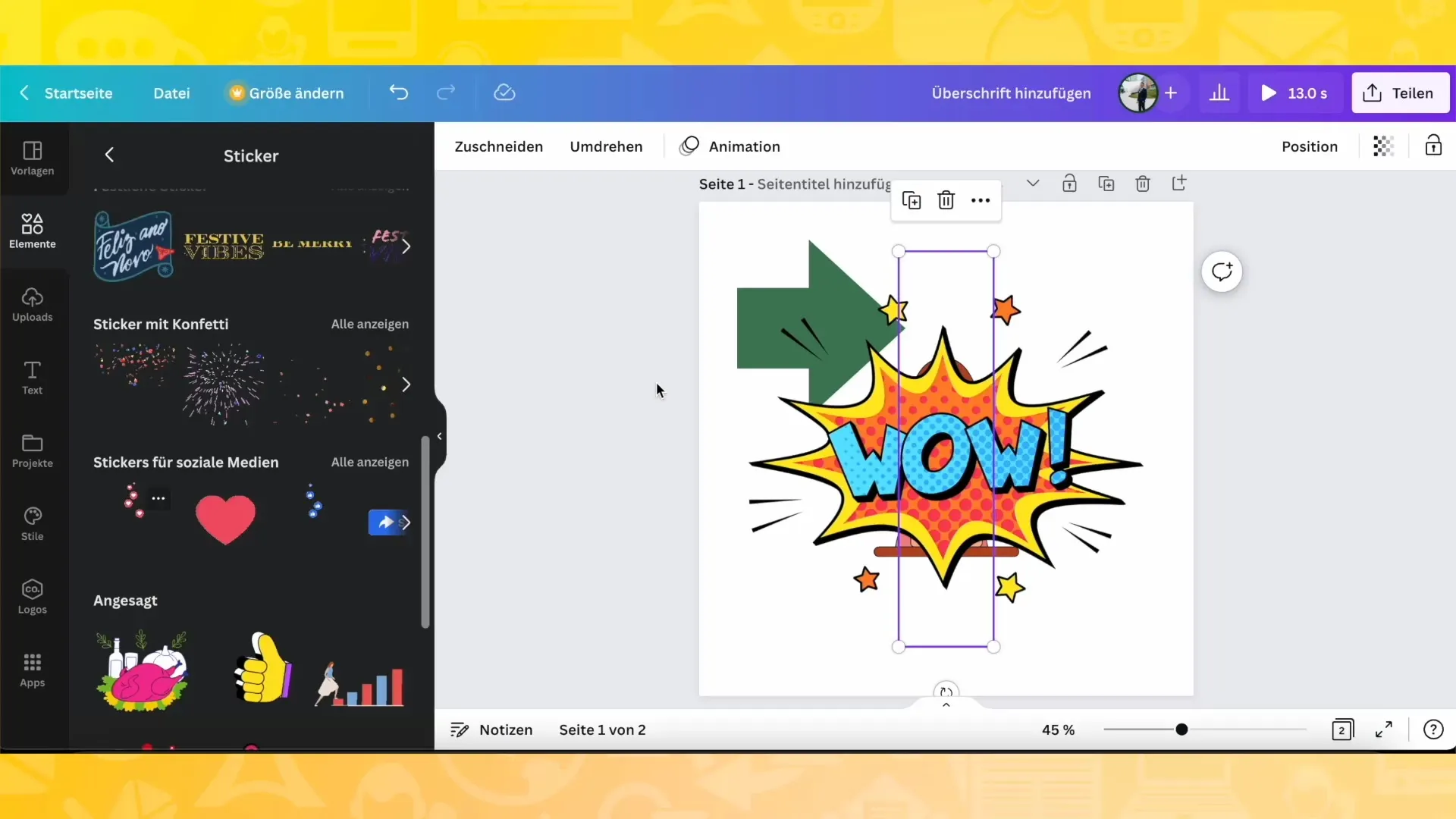
Vložení fotografií a videí
Dalším vrcholem Canvy je možnost snadno vložit fotografie a videa do svých designů. Vyhledejte vhodný materiál v Mediaknihovně a přetáhněte ho do pracovního prostoru. Dbejte na to, aby obrázek nebo video dobře ladilo s celkovou estetikou vaší prezentace.
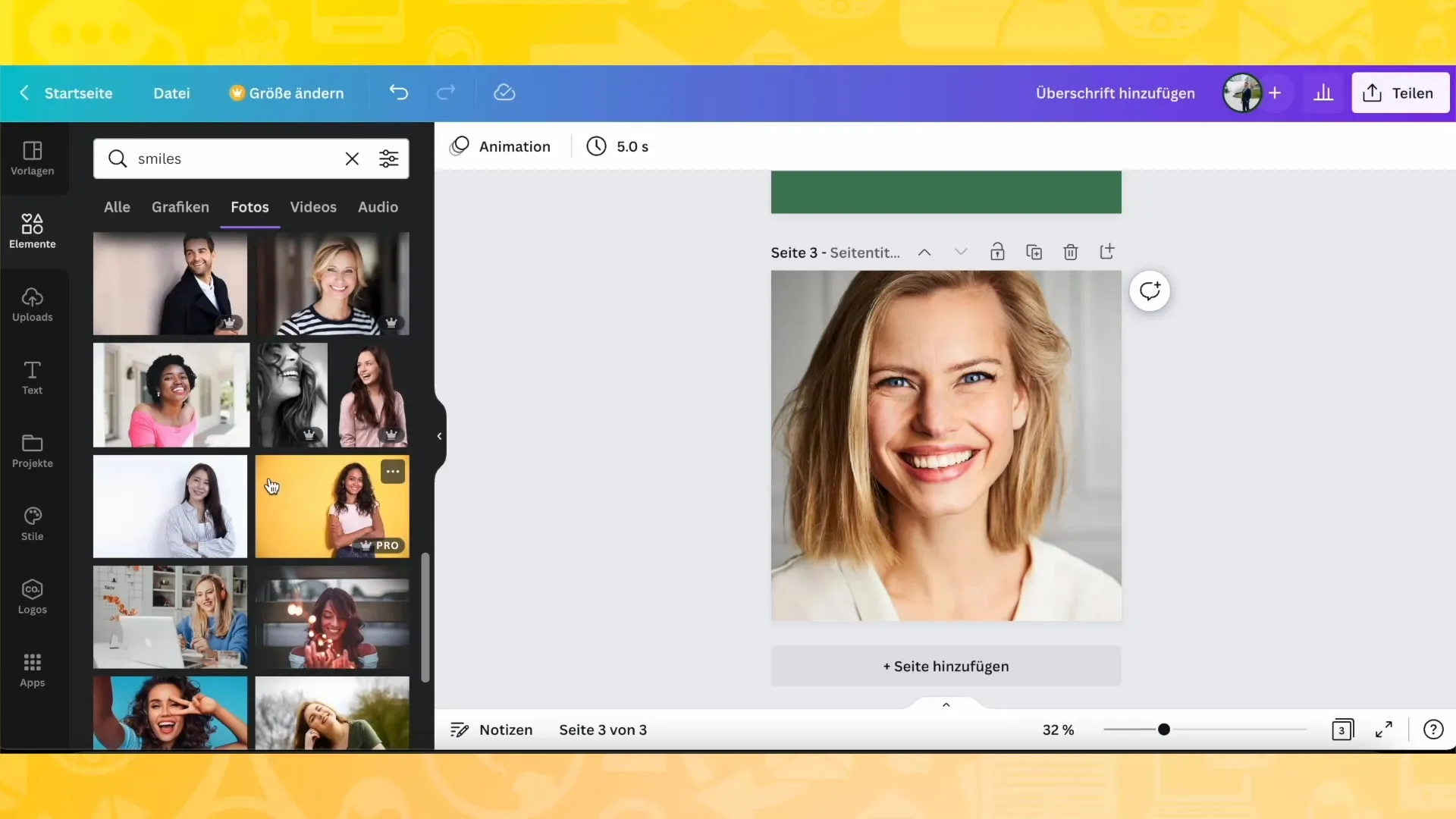
Integrace zvuku a efektů
Canva vám také umožňuje přidávat zvuky a zvukové efekty do vaší tvorby. Můžete procházet Mediaknihovnu a tyto prvky jednoduše přetáhnout do svého designu. Dbejte na to, aby výběr odpovídal tématu vašeho designu.
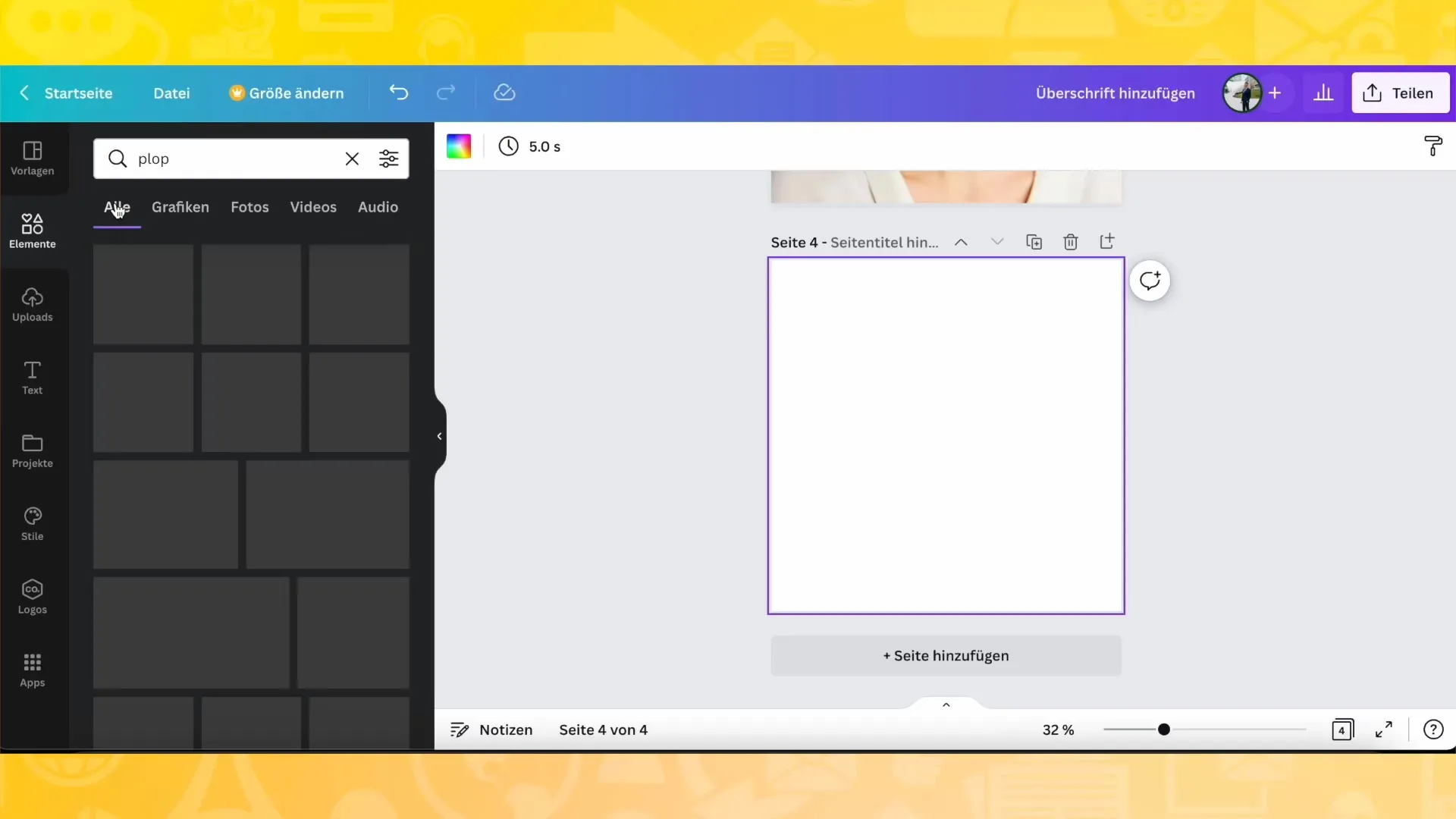
Organizace a kompozice
Pamatujte na to, abyste své prvky dobře organizovali. Můžete je umístit na různé pozice a překrývat je. Využijte funkce zarovnání, abyste zajistili, že vše vypadá čistě a uklizeně.
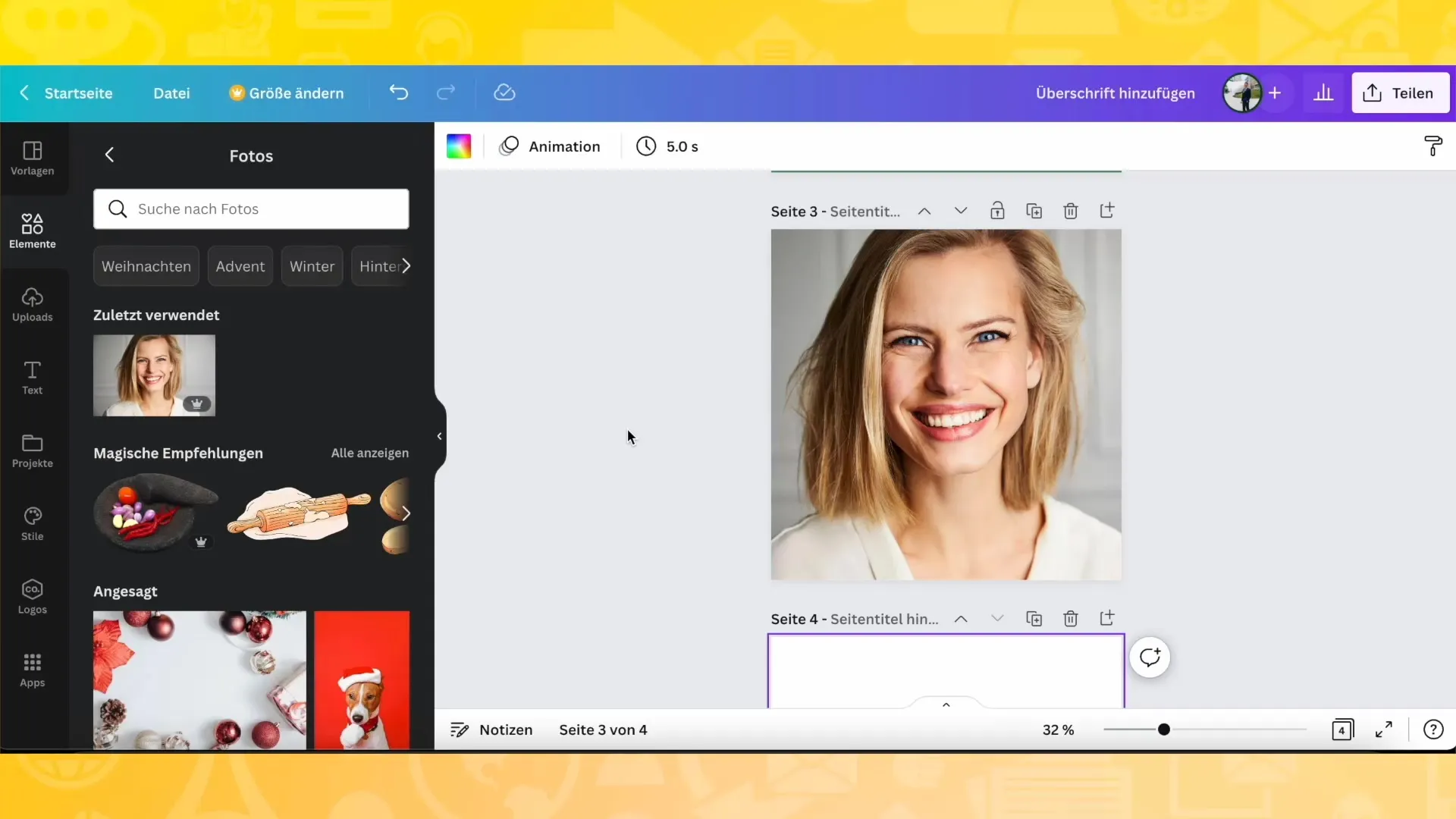
Shrnutí
V tomto tutoriálu jste se dozvěděli, jak můžete využít funkci Elementy v Canvě k obohacení svých designů. Naučili jste se, jak upravovat barvy, používat různé grafiky a úspěšně organizovat své rozložení. S trochou cviku vám práce s Canvou půjde hladce a budete schopni vytvářet působivé designy.
Často kladené dotazy
Jak mohu upravit barvy v Canvě?Barvy můžete upravit kliknutím na prvek a výběrem barevného symbolu v horní liště. Zde můžete vybrat barvy nebo použít pipetu.
Mohu používat zdarma prvky v Canvě?Ano, jsou k dispozici jak bezplatné, tak Pro prvky. Mnoho základních funkcí lze využívat i bez členství v programu Pro.
Jak vložím grafiku do svého designu?Chcete-li přidat grafiku, přejděte na „Zobrazit vše“, vyhledejte požadovaný obrázek a přetáhněte ho do svého designu.


